Specialiųjų simbolių įterpimas į Word 2010
Kartais gali prireikti įterpti neįprastą simbolį į Word 2010 dokumentą. Perskaitykite, kaip lengvai tai padaryti su mūsų patarimais ir simbolių sąrašu.
Galite naudoti „Excel“ tarpinių sumų funkciją, kad surūšiuotame sąraše susumuotų tarpines sumas. Norėdami susumuoti duomenų sąrašą, pirmiausia surūšiuokite sąrašą lauke, kurio tarpines sumas norite gauti, tada pažymėkite lauką, kuriame yra reikšmės, kurias norite susumuoti – tai nebūtinai turi būti tie patys laukai duomenų sąraše.
Kai naudojate tarpinių sumų funkciją, jūs neapsiribosite, kad nurodyto lauko reikšmės būtų pridėtos kartu su funkcija SUM. Vietoj to galite nustatyti, kad „Excel“ grąžintų įrašų skaičių su funkcija COUNT, įrašų su funkcija AVERAGE vidurkį, didžiausią įrašą su funkcija MAXIMUM, mažiausią įrašą su funkcija MINIMUM arba net įrašų su funkcija sandaugą. PRODUCT funkcija.
Norėdami susumuoti atlyginimų tarpinę sumą kiekviename skyriuje mano pavyzdiniame darbuotojų duomenų sąraše, pirmiausia rūšiuokite sąrašą nuo A iki Z stulpelyje Skyrius, nes „Excel“ turi sukurti naują tarpinę sumą kiekvieną kartą pakeitus skyriaus įrašus sąraše (apskaita, Administravimas, inžinerija ir pan.).
„Excel“ neleidžia sumuoti duomenų sąrašo, suformatuoto kaip lentelė. Prieš naudodami komandos mygtuką Tarpinė suma, pirmiausia turite konvertuoti lentelę į įprastą langelių diapazoną. Norėdami tai padaryti, spustelėkite langelį lentelėje, tada spustelėkite skirtuką Dizainas, esantį kontekstiniame skirtuke Lentelės įrankiai juostelėje.
Galiausiai, įrankių grupėje spustelėkite komandos mygtuką Konvertuoti į diapazoną, o po to - Taip mygtuką įspėjimo dialogo lange, kuriame prašoma patvirtinti šį veiksmą. Tada „Excel“ pašalina filtrų mygtukus iš duomenų sąrašo viršuje esančių stulpelių, išsaugant pradinį lentelės formatavimą.
Toliau pateiktame paveikslėlyje parodyta, kaip lengva naudoti tarpinių sumų funkciją norint gauti sumas duomenų sąraše. Pavyzdinis darbuotojų duomenų sąrašas pirmiausia surūšiuojamas pagal lauką Departamentas didėjančia tvarka, o tada pagal lauką Atlyginimas mažėjimo tvarka (nuo didžiausio iki mažiausio) ir duomenų sąrašas konvertuojamas į diapazoną.
Tada juostelės duomenų skirtuke spustelėkite komandos mygtuką Tarpinė suma, kad atidarytumėte dialogo langą Tarpinė suma.
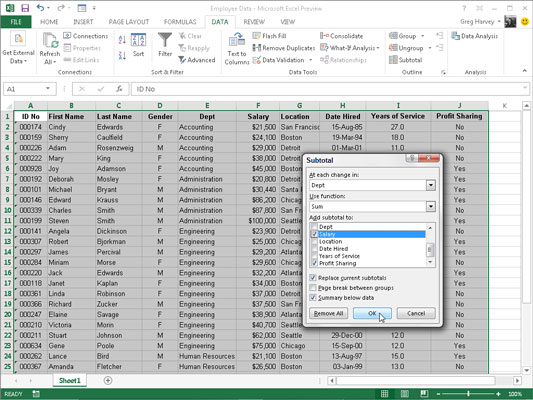
Čia laukas Skyrius pasirenkamas kaip laukas, kurio tarpinės sumos turi būti skaičiuojamos išskleidžiamajame sąrašo laukelyje Prie kiekvieno pakeitimo, suma kaip funkcija, kurią reikia naudoti išskleidžiamajame sąrašo laukelyje Naudoti funkciją, ir pažymimas Atlyginimas. kaip laukas, kurio reikšmės turi būti sumuojamos sąrašo laukelyje Pridėti tarpinę sumą.
Toliau pateiktame paveikslėlyje parodyti rezultatai, gauti paspaudus OK dialogo lange Tarpinė suma. Čia matote duomenų sąrašo apačią, kurioje rodomos administravimo, inžinerijos, žmogiškųjų išteklių ir informacinių paslaugų skyrių atlyginimų tarpinės sumos, taip pat bendra visų skyrių atlyginimų suma.
Bendra suma rodoma duomenų sąrašo apačioje, nes dialogo lange Tarpinė suma yra pažymėtas žymės langelis Suvestinė žemiau Duomenys – jei nenorėjote bendros sumos, pašalinkite šio žymės langelio varnelę.
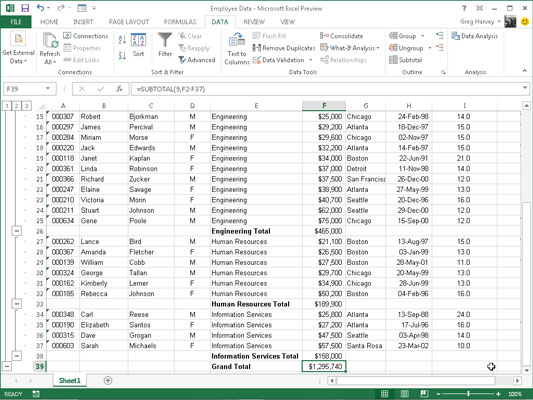
Kaip matote, kai naudojate komandą Tarpinės sumos, „Excel“ apibrėžia duomenis tuo pačiu metu, kai prideda eilutes su padalinių atlyginimų sumomis ir bendra suma. Tai reiškia, kad galite sutraukti duomenų sąrašą iki tik jo padalinių tarpinės sumos eilučių arba net tik bendros sumos eilutės, tiesiog sutraukdami kontūrą iki antrojo arba pirmojo lygio.
(Atminkite, kad galite perjungti kontūro simbolių rodymą ir slėpimą kairiajame duomenų sąrašo krašte paspausdami Ctrl+8.)
Dideliame duomenų sąrašą, galite Excel įterpti puslapių pertraukas (dažnai vadinama pertrauka -ai ) Kiekvieną kartą, duomenų pakeitimus šioje srityje, dėl kurių sąrašas yra tarpiniai (tai yra, paskirta į Tuo kiekvienas pakeitimas lašas laukas - sąrašo langelis žemyn).
Norėdami tai padaryti, tiesiog pažymėkite žymės langelį Puslapio lūžis tarp grupių dialogo lange Tarpinė suma ir pažymėkite jame varnelę prieš spustelėdami Gerai, kad sudarytumėte tarpinę sumą.
Kartais gali prireikti įterpti neįprastą simbolį į Word 2010 dokumentą. Perskaitykite, kaip lengvai tai padaryti su mūsų patarimais ir simbolių sąrašu.
„Excel 2010“ naudoja septynias logines funkcijas – IR, FALSE, IF, IFERROR, NOT, OR ir TRUE. Sužinokite, kaip naudoti šias funkcijas efektyviai.
Sužinokite, kaip paslėpti ir atskleisti stulpelius bei eilutes programoje „Excel 2016“. Šis patarimas padės sutaupyti laiko ir organizuoti savo darbalapius.
Išsamus vadovas, kaip apskaičiuoti slankiuosius vidurkius „Excel“ programoje, skirtas duomenų analizei ir orų prognozėms.
Sužinokite, kaip efektyviai nukopijuoti formules Excel 2016 programoje naudojant automatinio pildymo funkciją, kad pagreitintumėte darbo eigą.
Galite pabrėžti pasirinktus langelius „Excel 2010“ darbalapyje pakeisdami užpildymo spalvą arba pritaikydami ląstelėms šabloną ar gradiento efektą.
Dirbdami su laiko kortelėmis ir planuodami programą „Excel“, dažnai pravartu lengvai nustatyti bet kokias datas, kurios patenka į savaitgalius. Šiame straipsnyje pateikiami žingsniai, kaip naudoti sąlyginį formatavimą.
Sužinokite, kaip sukurti diagramas „Word“, „Excel“ ir „PowerPoint“ programose „Office 365“. Daugiau informacijos rasite LuckyTemplates.com.
„Excel“ suvestinės lentelės leidžia kurti <strong>pasirinktinius skaičiavimus</strong>, įtraukiant daug pusiau standartinių skaičiavimų. Šiame straipsnyje pateiksiu detalius nurodymus, kaip efektyviai naudoti šią funkciją.
Nesvarbu, ar dievinate, ar nekenčiate Word gebėjimo išjuokti jūsų kalbos gebėjimus, jūs turite galutinį sprendimą. Yra daug nustatymų ir parinkčių, leidžiančių valdyti „Word“ rašybos ir gramatikos tikrinimo įrankius.





